Tarayıcıyı Seçme
Burada, Color Network ScanGear 2 Tool'da aygıt seçme ve bu aygıtı tarayıcı olarak kullanma prosedürü açıklanmaktadır.
Kullanılacak aygıtlar IP adresi veya ana makine adıyla belirtilebilir veya aynı alt ağda (aynı ağ kimliğini taşıyan ağ) bulunan aygıtlardan seçilebilir.
Seçilen tarayıcı da değiştirilebilir.
Önkoşullar
Sürücünün yüklenmesi
Color Network ScanGear 2 ekranını kapatma
Color Network ScanGear 2 Tool aynı anda çalıştırılamaz.
Kullanılacak aygıtın IP adresini veya ana makine adını onaylayın.
Aygıtın ağ ayarları hakkında ayrıntılı bilgi için aygıtın kılavuzuna bakın.
Kullanılacak kimlik doğrulama işlevinin ayarlarını doğrulama (kimlik doğrulama işlevini kullanabiliyorsanız)
 ÖNEMLİ
ÖNEMLİBulunan sonuçlardaki bir aygıtı ana makine adıyla görüntülemek için aygıtı DNS'te kaydetmeniz ve ters DNS araması ayarlamanız gerekir. Kaydedilmediyse arama süresi artar ve sonuç bir IP adresi olur. DNS ayarları hakkında ayrıntılı bilgi için aygıtın kılavuzuna bakın veya ağ yöneticinize danışın.
Prosedürler
1.
Color Network ScanGear 2 Tool'u başlatın → [Tarayıcı Seç]'i tıklatın.
Sürücü yüklendikten sonra Color Network ScanGear 2 Tool'un [Tarayıcı Seç] iletişim kutusu otomatik olarak başlatılır. 2. adıma geçin.
Color Network ScanGear 2 Tool aşağıdaki prosedürle başlatılabilir.
Başlat menüsü > [Tüm uygulamalar] > [Color Network ScanGear 2] > [Color Network ScanGear 2 Tool] öğelerine tıklayın.
[Tüm uygulamalar] Başlat menüsündeki sabitlenen uygulamaların üzerinde görüntülenmezse aşağıdaki prosedürü uygulayın.
Başlat menüsü > uygulamalar listesi > [Color Network ScanGear 2] > [Color Network ScanGear 2 Tool] öğelerine tıklayın.
[Tarayıcı Seç] iletişim kutusunda tarayıcıyı seçin → [Tamam]'ı tıklatın.
Tarayıcıyı seçmek için aşağıdaki yöntemlerden birini kullanın.
Tarayıcının IP adresini veya ana makine adını onaylamak için
[Adres Belirt]'i seçin → kullanılacak aygıtın IP adresini veya ana makine adını [IP Adresi ya da Ana Bilgisayar Adı]'na girin.
Bir ağdaki tarayıcıları bulmak için
(1) [Ağdaki Tarayıcıları Ara]'yı seçin.
(2) [Arama Sonucunda Gösterilen Adres]'ten [IP Adresi]'ni veya [IP Adresi ya da Ana Bilgisayar Adı]'nı seçin → [Ara]'yı tıklatın.
(3) [Arama Sonuçları]'ndan kullanılacak tarayıcıyı seçin.
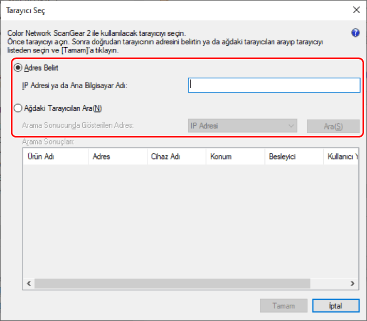
3.
Color Network ScanGear 2 Tool'da görüntülenen [Tarayıcı Bilgileri]'ni onaylayın.
[Kullanıcı Yönetimi]: Birden fazla kimlik doğrulama yöntemi görüntülenirse, kullanılacak kimlik doğrulama yöntemini seçin. Kimlik doğrulama işlevi için kullanılacak ayarları [Ayarlar]'da yapılandırabilirsiniz.
[Bağlantıyı Test Et]: Seçilen tarayıcının kullanılıp kullanılamayacağını onaylayabilirsiniz.
4.
[Çıkış] öğesini tıklatın.